linux常用命令之文档
不常用,经常就会遗忘,mygod,不用则退化。。。
目录管理命令
ls:列出指定目录下的内容
格式:ls [OPTION]... [FILE]...
-a:显示所有文件包括隐藏文件
-A:显示除.和..之外的所有文件
-l,--long:显示文件的详细属性信息
-h:对文件大小进行单位换算,可能影响精度
-d:查看目录本身而非其内部的文件
-r:逆序显示文件
-R:递归显示文件
示例:ls -lah / --详细显示/目录下的所有文件(包括隐藏文件)
ls -ldh /etc --详细显示/etc目 录本身
ls -lhv / --倒序显示/目录下所有文件(包括隐藏文件)
ls -R /etc --递归显示/etc下所有文件
格式:ls [OPTION]... [FILE]...
-a:显示所有文件包括隐藏文件
-A:显示除.和..之外的所有文件
-l,--long:显示文件的详细属性信息
-h:对文件大小进行单位换算,可能影响精度
-d:查看目录本身而非其内部的文件
-r:逆序显示文件
-R:递归显示文件
示例:ls -lah / --详细显示/目录下的所有文件(包括隐藏文件)
ls -ldh /etc --详细显示/etc目 录本身
ls -lhv / --倒序显示/目录下所有文件(包括隐藏文件)
ls -R /etc --递归显示/etc下所有文件
mkdir:创建目录
格式:mkdir [OPTION]... DIRECTORY...
-p:自动按需创建父目录
-m:创建目录时给定权限
示例:mkdir -p /data/test/A/B --在/data目录下递归创建/test/A/B三个目录
mkdir -m 711 -p /data/MODE/A --在/data目录下递归创建MODE/A两个目录同时指定目录A的权限为711
格式:mkdir [OPTION]... DIRECTORY...
-p:自动按需创建父目录
-m:创建目录时给定权限
示例:mkdir -p /data/test/A/B --在/data目录下递归创建/test/A/B三个目录
mkdir -m 711 -p /data/MODE/A --在/data目录下递归创建MODE/A两个目录同时指定目录A的权限为711
rmdir:删除目录
格式:rmdir [OPTION]... DIRECTORY...
-p:删除目录后如果其父目录为空,则一并删除
示例:rmdir -p /data/test/A --删除A目录后,test目录为空,一并删除
cd:切换目录
示例:cd ..:切换到上级目录
cd ~:切换回自己的家目录
cd -:在上一次目录与当前目录直接来回切换
——pwd:显示当前目录
格式:rmdir [OPTION]... DIRECTORY...
-p:删除目录后如果其父目录为空,则一并删除
示例:rmdir -p /data/test/A --删除A目录后,test目录为空,一并删除
cd:切换目录
示例:cd ..:切换到上级目录
cd ~:切换回自己的家目录
cd -:在上一次目录与当前目录直接来回切换
——pwd:显示当前目录
rm: 删除目录
功能说明:删除文件或目录。语 法:rm [-dfirv][--help][--version][文件或目录...]补充说明:执行rm指令可删除文件或目录,如欲删除目录必须加上参数”-r”,否则预设仅会删除文件。
参 数:
-d或–directory 直接把欲删除的目录的硬连接数据删成0,删除该目录。
-f或–force 强制删除文件或目录。
-i或–interactive 删除既有文件或目录之前先询问用户。
-r或-R或–recursive 递归处理,将指定目录下的所有文件及子目录一并处理。
-v或–verbose 显示指令执行过程。
eg:rm -rf xxx 强制递归删除xxx目录
文件管理命令
cp:复制
格式:单源复制:cp [OPTION]... [-T] SOURCE DEST(如果DEST不存在则创建,存在则覆盖)
多源复制:cp [OPTION]... SOURCE... DIRECTORY(DEST必须为directory)
-i:交互式复制,即覆盖前提醒用户确认
-f:强制覆盖目标文件
-r,-R:递归复制目录
示例:cp -if /data/[1-3].txt /data/test --test必须为目录,把三个文件一起复制到test中
cp -r /data /practice --把data目录及目录下的内容一起复制到practice中
mv:剪切
格式:单源复制:mv [OPTION]... [-T] SOURCE DEST(如果DEST不存在则创建,存在则覆盖)
多源复制:mv [OPTION]... SOURCE... DIRECTORY(DEST必须为directory)
-i:交互式复制,即覆盖前提醒用户确认
-f:强制覆盖目标文件
示例:mv -i /data/[1-3].txt /practice --把/data目录下三个txt文件剪切到/practice下
rm:删除
格式:rm [OPTION]... FILE...
-i:交互式复制,即覆盖前提醒用户确认
-f:强制覆盖目标文件
-r,-R:递归处理,将制定目录下的所有文件包括目录一并删除
示例:rm -rf /practice --递归删除/practice目录
文本内容管理命令
cat:正向查看文本内容
格式:cat [OPTION]... [FILE]...
-n:给显示的文本行编号
-E:显示行结束符号$
示例:cat -n /etc/fstab --查看/etc/fatab内容并显示行号
cat:正向查看文本内容
格式:cat [OPTION]... [FILE]...
-n:给显示的文本行编号
-E:显示行结束符号$
示例:cat -n /etc/fstab --查看/etc/fatab内容并显示行号
查询文本text关键字:
cat text.txt |grep"abcd"
find:查找文件
find / -name httpd.conf #在根目录下查找文件httpd.conf,表示在整个硬盘查找
find /etc -name '*srm*' #使用通配符*(0或者任意多个)。表示在/etc目录下查找文件名中含有字符串‘srm’的文件
tac:倒叙查看文本内容
格式:tac [OPTION]... [FILE]...
示例:tac /etc/passwd --倒叙查看文本内容
head:显示文本内容,默认显示头10行
格式:head [OPTION]... [FILE]...
-n #:显示文本头#行内容
示例:head -5 /etc/passwd --显示/etc/passwd文件头5行内容
tail:显示文本内容,默认显示后10行
格式:tail [OPTION]... [FILE]...
-n #:显示文本后#行内容
-f:查看文件尾部内容结束后不退出,跟随显示新增的行
示例:tail -8 /etc/passwd --显示/etc/passwd文件后8行内容 ctrl+c 退出
more:分屏显示文本内容,每次显示一屏显示完停止
格式:more [options] file [...]
Space键:显示文本下一屏内容
Enter键:只显示文本下一行内容
b键:显示文本上一屏内容
q键:退出
less:分屏显示文本内容,不主动退出
格式:less [options] file [...]
Space键:显示文本下一屏内容
Enter键:只显示文本下一行内容
b键:显示文本上一屏内容
q键:退出
touch命令有两个功能:一是用于把已存在文件的时间标签更新为系统当前的时间(默认方式),它们的数据将原封不动地保留下来;二是用来创建新的空文件。
touch(选项)(参数)
-a:或--time=atime或--time=access或--time=use 只更改存取时间;
-c:或--no-create 不建立任何文件;
-d:<时间日期> 使用指定的日期时间,而非现在的时间;
-f:此参数将忽略不予处理,仅负责解决BSD版本touch指令的兼容性问题;
-m:或--time=mtime或--time=modify 只更该变动时间;
-r:<参考文件或目录> 把指定文件或目录的日期时间,统统设成和参考文件或目录的日期时间相同;
-t:<日期时间> 使用指定的日期时间,而非现在的时间;
--help:在线帮助;
--version:显示版本信息。
user@user-virtual-machine:~/user$ touch test.txt
user@user-virtual-machine:~/user$ ls
test.txt
echo 向文件写入字符串
user@user-virtual-machine:~/user$ echo "Hello world!">test.txt
user@user-virtual-machine:~/user$ ls -l
total 4
VI模式(如果用SSH,可以将文件搂到本地修改,再上传哈)
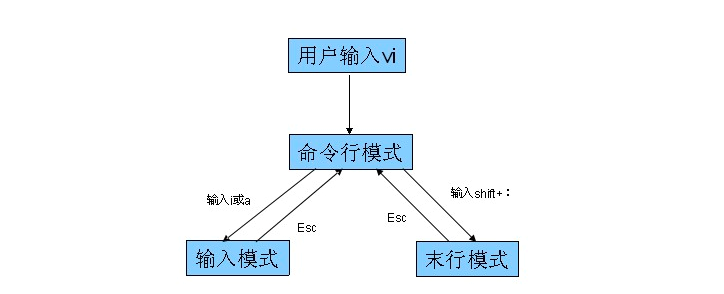
2、切换到编辑模式的四种方式,编辑模式可以输入任意内容
a 光标向后移动一位
i 当前位置
o 另起新行
s 删除光标所在字符
r 替换光标所在字符
3、尾行模式,用于保存内容、查找替换、设置行号等等功能性操作
:q //quit退出vi编辑器
:w //write保存修改的内容
:wq //保存并退出
:q! //强制退出,当对文本内容作了修改而不想要保存时
:w! //强制保存,当没有文本的写权限时
4、命令模式
1)光标移动
a、字符级
左(h) 下(j) 上(k) 右(l)





